3D Object Converter是一个强有力的3D模型转换和交互式查看共享工具,可以从外部数据源中导入任意3D模型,也可以以极高的精确度和质量输出为多种工业标准格式。通过3D Object Converter用户能够预览几乎所有的3D图片格式,并且可以将其保存为任意的格式,非常适合图像工作者使用,通过软件甚至能用CAD打开部分游戏3D模型!
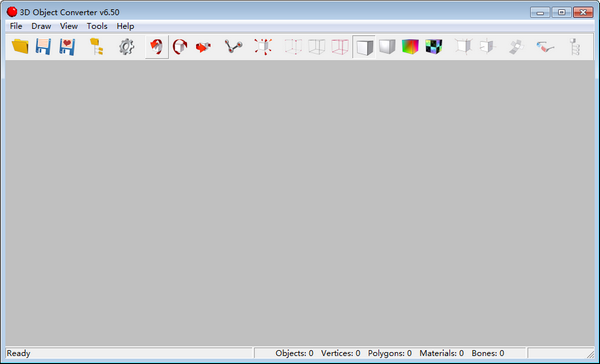
3D Object Converter软件简介
3D Object Converter 是一个强大的3D文件浏览及转换工具,到目前为止它已经可以支持多达468种3D文件格式!目前主要应用于3DS Max 上面。
无论是像LWO(LightWave)、C4D(Cinema 4D)、XSI(Softimage XSI)、3DM(Rhinoceros)、LXO(Luxology Modo)等这样的常用三维软件文件格式,还是像MDX(Warcraft III)、MD3(Quake III)、3DO(3DO Builder)、P(Final Fantasy 7)等这样经典游戏内的模型三维格式它都可以读取或转换。
该软件同时支持WRL,X3D等web3d格式。
3D Object Converter软件特色
1、自动安装实用程序。
2、自动文件格式识别。
3、(场景)加载期间自动检查和修复多边形功能。
4、每次启动时自动检查自动检测功能,防病毒感染。
5、具有对象统计和纹理导出功能的批量转换器模块。
6、骨骼和顶点骨骼重量支持(不适用于所有模块)。
7、线框/彩色线框/真实3D线框/平面着色/ Gouraud着色/顶点彩色阴影/纹理渲染模式。
8、命令行转换/视图。
9、拖放支持(加载对象)。
10、快速导入和导出过程。
11、完全动态的内存分配,所以程序只使用尽可能多的内存。
12、FullScreen OpenGL渲染带鼠标滚轮支持的交互式对象查看器。
13、每个多边形支持的材质。
14、材质编辑器。
15、多平台ASCII文件加载器技术。
16、没有DLL必备。
17、选项/用于常规,视图,颜色,导入,导出/(CTRL-O)。
18、网上帮助。
19、便携式应用。
20、以双精度存储和处理顶点。
21、将面存储并处理为n边多边形。
3D Object Converter软件功能
1、自动旋转(CTRL-R)。
2、计算面积和体积。
3、根据面颜色计算顶点颜色。
4、删除场景UV地图。
5、在工具栏上显示场景区域和体积值(工具/选项/视图)。
6、将材质表格的纹理导出为.bmp文件。
7、垂直翻转场景UV地图(CTRL-U)。
8、几何变换。
9、互联网WEB更新(代理支持v4.40或更高版本,但需要WEB更新v1.10或更高版本)。
10、反转对象面部朝向(对象和材质选择器)。
11、反转场景面部朝向(CTRL-I)。
12、快速材料信息。
13、快速对象信息。
14、快速多边形统计。
15、将OpenGL位图发送到剪贴板(CTRL-C)。
16、展开紫外线。
17、UV顶点映射到UV顶点映射转换器(工具/选项/导入)。
3D Object Converter常见问题
批量转换器
通过从主“File”菜单中选择“批量转换”可以访问该对话框。它允许3D几何文件从一个文件格式批量转换为另一个文件格式。该程序将尝试自动确定输入文件的格式。请注意,主窗口中当前可见的3d场景不受批量转换过程的影响。
快速转换文件的步骤:
1.按“添加文件”或“添加目录中的所有文件”按钮。文件或目录选择器对话框将出现。
选择一个或多个几何体。
·这些文件将被添加到主批次转换对话框中显示的“用于转换的文件”列表框中。
2.返回主批转换对话框:
·要选择保存转换文件的输出目录,请按“浏览”按钮。使用弹出的对话框选择新目录。
·从“导出格式”下拉列表中选择您想要的导出文件格式。
3.返回主批转换对话框:
·按“开始”开始转换过程。
·转换过程完成后,您可以重复上述步骤启动另一批转换过程,也可以按“取消”按钮退出。
主批转换对话框按钮
取消
该按钮退出批量转换对话框。
开始
按此按钮开始几何文件格式转换过程。按下此按钮之前,您必须拥有:
1.选择一个或多个文件进行转换。
2.可选择一个输出文件目录。
3.选择特定的导出文件格式。
选择要转换的文件
对话框的这一部分列出了已被选择进行转换的文件以及控制列表框内容的按钮。
添加文件/添加目录中的所有文件
应该按下该按钮将新文件添加到列表框中。弹出一个对话框,您可以选择所需的几何文件。
去掉
这将删除列表框中当前突出显示的文件。使用鼠标选择一个或多个文件,然后按此按钮。删除的文件不会参与文件格式转换过程。
移除所有
按此按钮可删除列表框中当前显示的所有文件。删除的文件不会参与文件格式转换过程。
选择输出文件格式和目录
导出目录
这显示当前的文件导出目录。所有转换后的文件将被放置在这个目录中。
到同一个目录
所有转换后的文件将被放置在原始目录位置。
浏览
所有转换后的文件将被放置在这个目录位置。按下此按钮时将出现以下对话框。一旦你选择了新的目录位置,按OK按钮返回到主对话框。
覆盖文件
选择此项覆盖目标目录位置中的现有文件。
导出格式
此下拉列表显示选定文件将转换为的当前文件格式。要选择一种新格式,请单击下拉列表,滚动至所需格式并单击它。
选择一个物体,材料或骨骼
对象,材质或骨骼选择器窗口概述
3D对象转换器使您能够以分层方式查看3D模型文件的元素。该界面提供了3D模型文件的分层结构的可扩展树视图,其中包括组成分配给模型对象的“3D场景”,“材质”和“骨骼”的各个对象。
层次结构窗口位于3D对象转换器屏幕的右侧,默认情况下处于禁用状态。可以通过单击工具栏上的对象,材质,骨骼选择器图标来打开或关闭它。
对象,材质,骨选择器窗口中的交互是鼠标和键盘驱动的,类似于MicrosoftWindows资源管理器中文件夹的层次性质。
3D场景
在3D场景列表中左键单击对象的名称会高亮显示对象,材质,骨骼选择器窗口以及显示3D模型的3D对象转换器视图窗口中的对象。
右键单击场景对象的名称会弹出一个对话框,显示有关该单个对象的信息。此信息对话框还将显示对象的边界框尺寸,重力点,面积,体积及其多边形和点的数量。您可以反转所选对象的脸部方向。
物料
窗口中列出的材料具有可在3D对象转换器中编辑的属性。右键点击一个材料的名字会弹出一个对话框,显示该材料的信息。
没有文件加载时,对象,材质,骨选择器窗口处于非活动状态。
旋转和缩放对象
用鼠标旋转
在按住鼠标左键的同时,将鼠标移到左侧或顶部以旋转对象。如果鼠标移动到右侧或下方,则旋转是相反的。
用鼠标进行缩放
1.按住鼠标右键的同时将鼠标移到顶部以增加对象的大小。将鼠标移动到底部可以减少对象。
2.使用鼠标滚轮缩放对象。
3D Object Converter使用教程
一、下载打开软件,点击FILE添加3D文件。
二、点击另存为即可换成其他格式导出,并且用户还能做出微小的图片修改。




 360解压缩软件2023
360解压缩软件2023 看图王2345下载|2345看图王电脑版 v10.9官方免费版
看图王2345下载|2345看图王电脑版 v10.9官方免费版 WPS Office 2019免费办公软件
WPS Office 2019免费办公软件 QQ浏览器2023 v11.5绿色版精简版(去广告纯净版)
QQ浏览器2023 v11.5绿色版精简版(去广告纯净版) 下载酷我音乐盒2023
下载酷我音乐盒2023 酷狗音乐播放器|酷狗音乐下载安装 V2023官方版
酷狗音乐播放器|酷狗音乐下载安装 V2023官方版 360驱动大师离线版|360驱动大师网卡版官方下载 v2023
360驱动大师离线版|360驱动大师网卡版官方下载 v2023 【360极速浏览器】 360浏览器极速版(360急速浏览器) V2023正式版
【360极速浏览器】 360浏览器极速版(360急速浏览器) V2023正式版 【360浏览器】360安全浏览器下载 官方免费版2023 v14.1.1012.0
【360浏览器】360安全浏览器下载 官方免费版2023 v14.1.1012.0 【优酷下载】优酷播放器_优酷客户端 2019官方最新版
【优酷下载】优酷播放器_优酷客户端 2019官方最新版 腾讯视频播放器2023官方版
腾讯视频播放器2023官方版 【下载爱奇艺播放器】爱奇艺视频播放器电脑版 2022官方版
【下载爱奇艺播放器】爱奇艺视频播放器电脑版 2022官方版 2345加速浏览器(安全版) V10.27.0官方最新版
2345加速浏览器(安全版) V10.27.0官方最新版 【QQ电脑管家】腾讯电脑管家官方最新版 2024
【QQ电脑管家】腾讯电脑管家官方最新版 2024 360安全卫士下载【360卫士官方最新版】2023_v14.0
360安全卫士下载【360卫士官方最新版】2023_v14.0